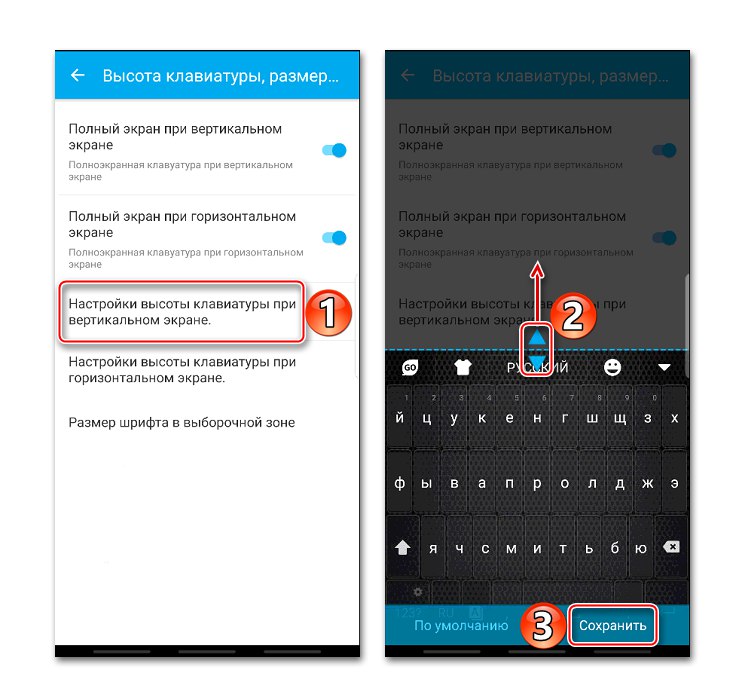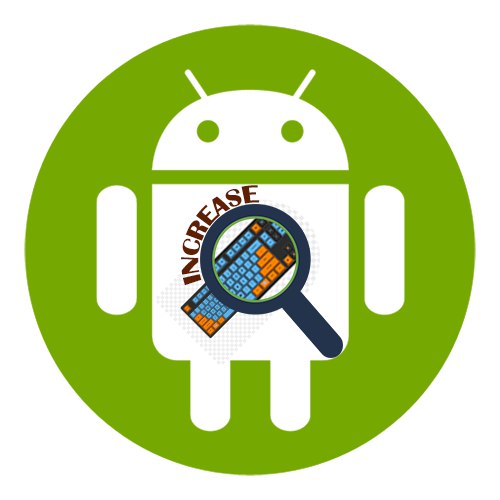
1. метод: Подешавања апликације на тастатури
Када је незгодно управљати меком тастатуром на уређају са Андроид, можете да користите функцију промене његове величине, предвиђену, вероватно, у свакој таквој апликацији. Погледајмо како се то ради на примеру најпопуларнијег софтвера за унос текста.
Опција 1: Гбоард
Геборд се сматра једном од најфункционалнијих тастатура и стандардан је на већини Андроид уређаја. Можете да повећате његово поље помоћу дугмади у неколико додира.
Преузмите Гбоард из Гоогле Плаи продавнице
- Отварамо "Опције" Гбоард. Типично се изглед појављује у време писања. Кликните на икону зупчаника и изаберите „Подешавања“.
- У блоку "Лаиоут" славина „Висина тастатуре“ и подесите жељени ниво.
- Полазимо из „Подешавања“ и проверите колико смо успели да повећамо изглед.
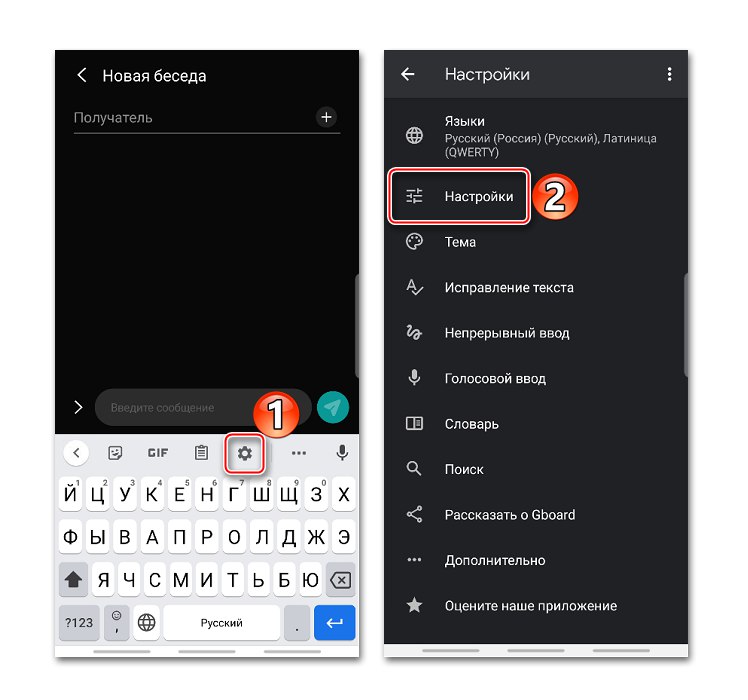
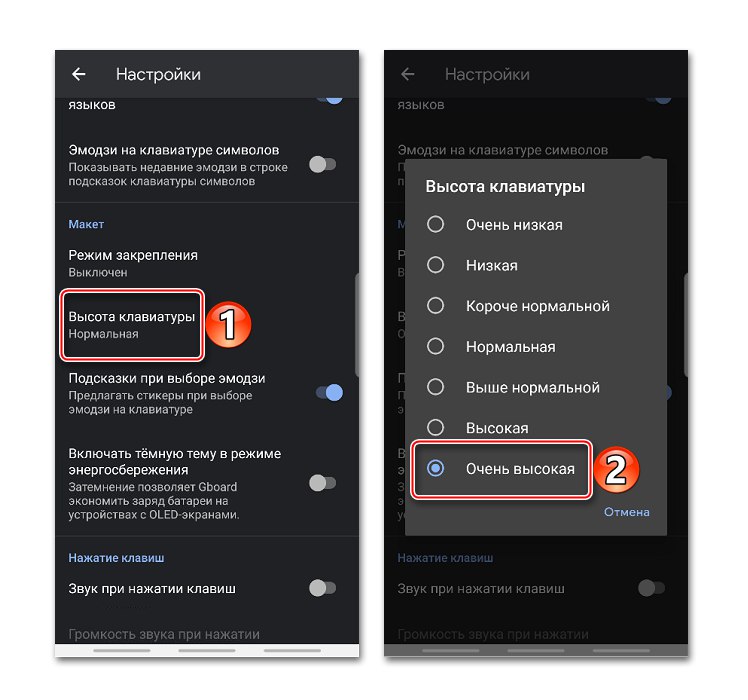
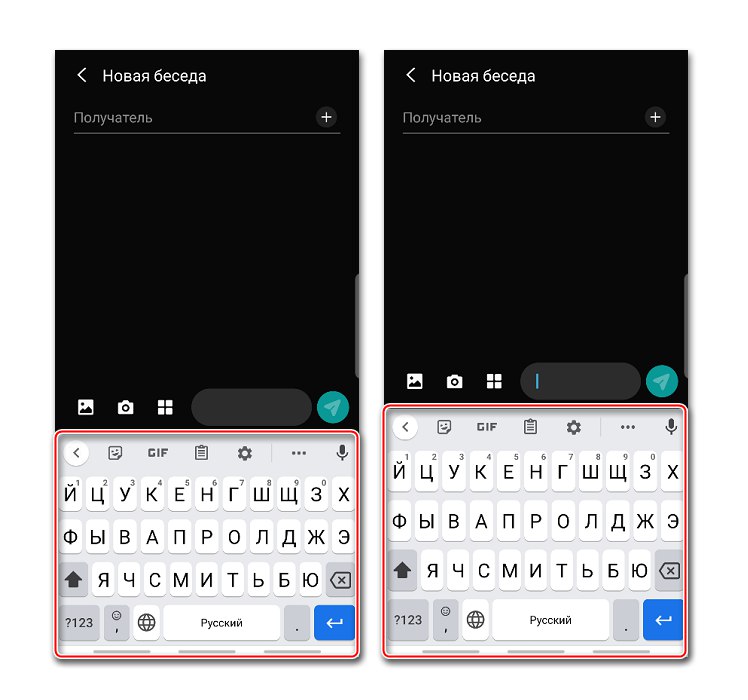
Прочитајте такође: Како прилагодити Гбоард тастатуру
2. опција: Мицрософт СвифтКеи
СвифтКаи је сада подразумевано инсталиран и на неким паметним телефонима, на пример, Хуавеи и Хонор. Позиционирана је као интелигентна тастатура која се прилагођава индивидуалном стилу писања корисника. У погледу функционалности, он није инфериоран у односу на апликативни програм компаније Гоогле, али у овом случају нас занима само функција промене величине.
Преузмите Мицрософт СвифтКеи са Гоогле Плаи продавнице
- Када се појави изглед, отворите мени кликом на икону са три тачке која се налази на горњој плочи и тапните на "Промените величину".
- Да бисте повећали тастатуру, подигните врх плавог оквира око ње и притисните "У РЕДУ".
- Да бисте се вратили на подразумевану величину, тапните на "Ресетовање".
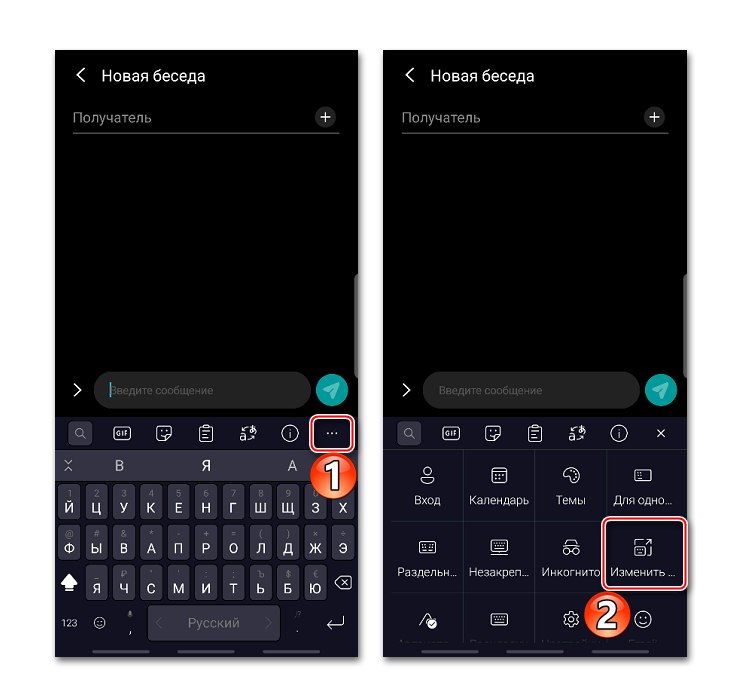
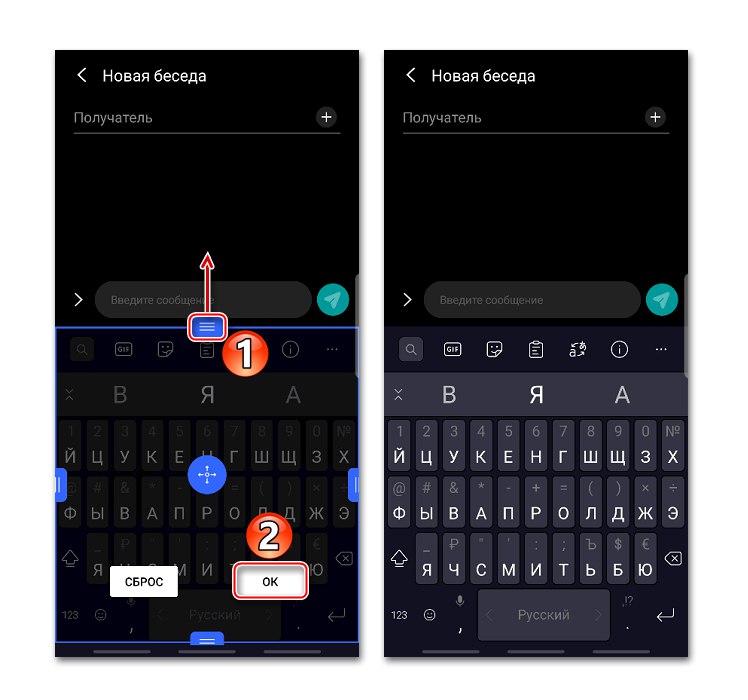
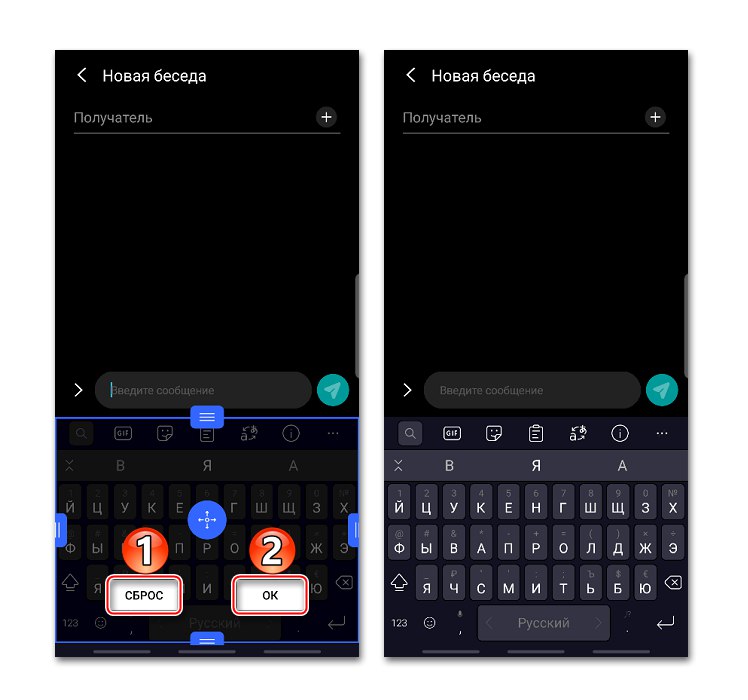
Опција 3: ГО тастатура
Го тастатура је дизајнирана да побољша вашу брзину куцања и смањи грешке у куцању. Да би то урадила, она има огроман сет различитих додатака, подршку за покрете и звукове, као и друге алате, укључујући могућност промене величине изгледа.
Преузмите ГО тастатуру са Гоогле Плаи продавнице
- Отварамо „Подешавања“ ГО тастатура. Кликните на икону са њеним логотипом, а затим на икону зупчаника и додирните "Више".
- У блоку „Подешавања уноса“ идите на одељак "Приказ" и изаберите ставку „Висина тастатуре, величина фонта“.
- Овде је могуће засебно подесити висину вертикалне и хоризонталне тастатуре.
- Отварамо Подешавања висине тастатуре на хоризонталном екрану, повећајте изглед и сачувајте промене.
![Повећајте вертикалну ГО тастатуру]()
Провера резултата.
![Резултат повећања вертикалне тастатуре ГО Кеибоард]()
Да бисмо се касније вратили на првобитну величину, тапкамо "Уобичајено".
- Ако је потребно, на исти начин можете повећати подручје помоћу тастера са хоризонталном оријентацијом екрана.
- Поред тога, можете повећати фонт на траци са описима. Идите у одговарајући одељак и помоћу клизача промените његову величину.
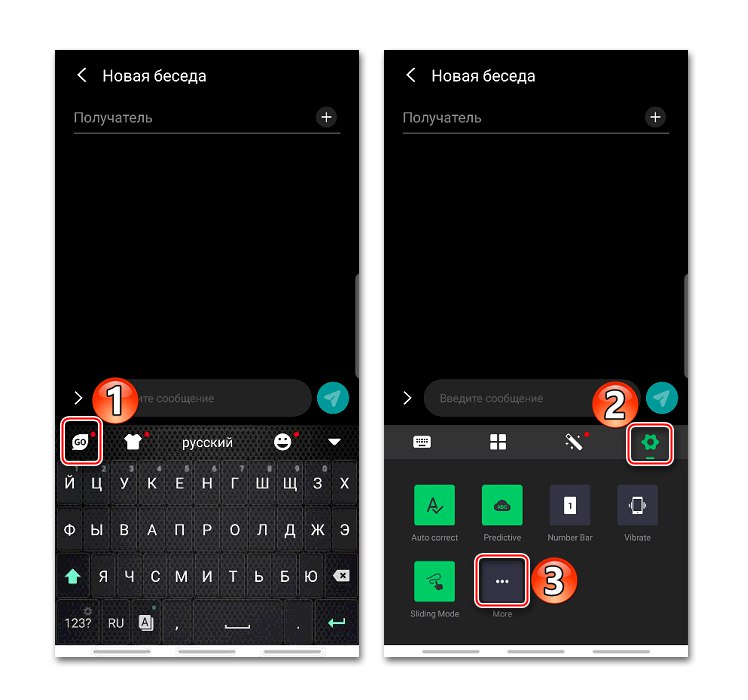
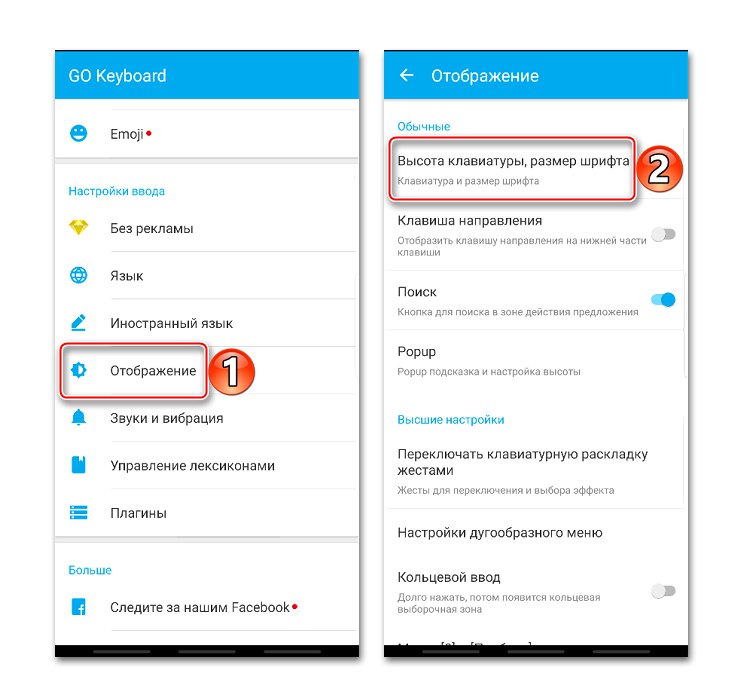
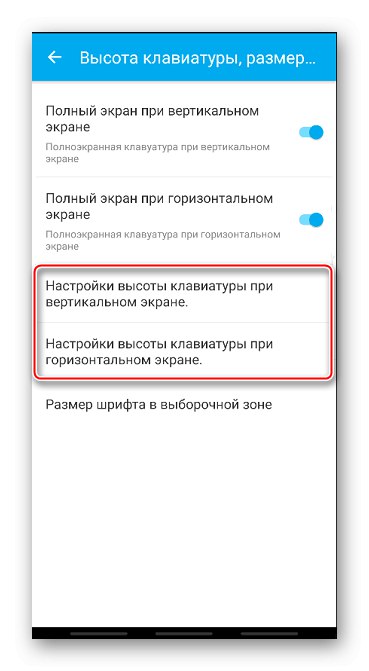
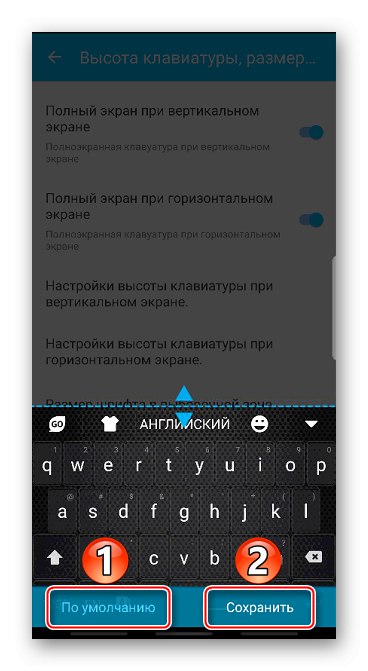
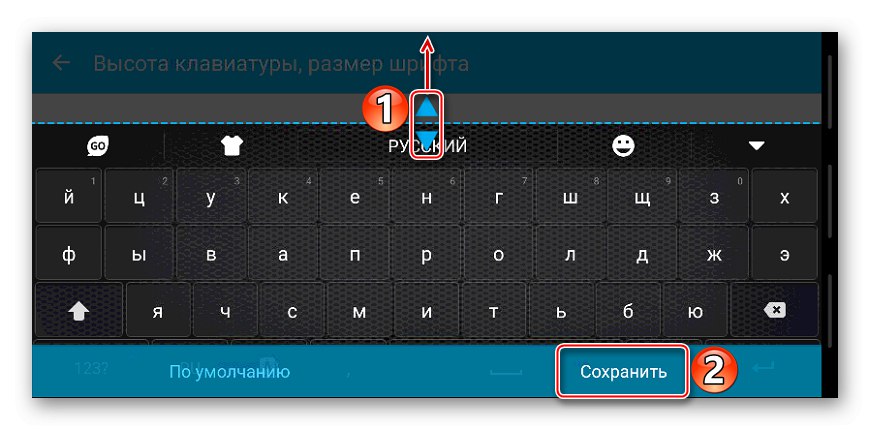
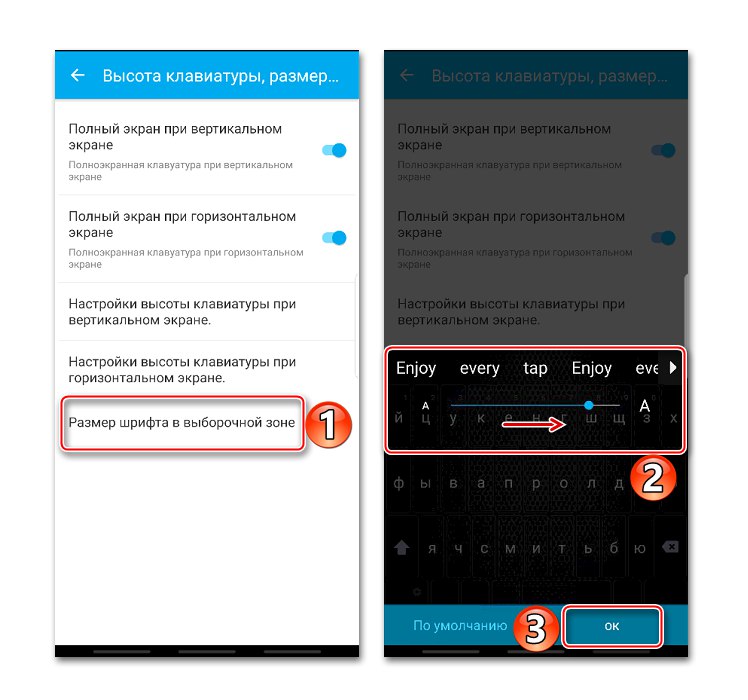
Прочитајте такође: Виртуелне тастатуре за Андроид
Метод 2: Специјални софтвер
Сада скренимо пажњу на софтвер у чијем арсеналу постоје опције које вам омогућавају да значајно повећате величину поља помоћу тастера. Једна од њих је 1Ц велика тастатура, дизајнирана за особе са слабим видом и оне којима је због величине прстију незгодно типкати без грешака у куцању на горе описаним тастатурама. У њему можете да повећате изглед на цео екран. У овом случају, текст ће бити написан преко поља помоћу тастера. Програмер је користио необичан распоред тастера, али судећи по критикама, брзо се можете навикнути.
Преузмите 1Ц велику тастатуру са Гоогле Плаи продавнице
- Покрећемо тастатуру. Подразумевано је већ велико, али можете га повећати. Отварамо „Подешавања“ ОД СТРАНЕ. За ово држимо "Свемир" и додирните икону зупчаника.
- Идите на одељак „Приказ тастатуре“.
- Означите поље насупрот „Величина тастатуре“ и користите клизач да бисте га повећали или смањили. Ако је потребно, можете повећати величину фонта на тастерима.
- Да бисте проширили изглед на цео екран, превуците прстом преко дна према врху.
- Да бисмо се вратили у нормални режим, превлачимо преко екрана од врха до дна.
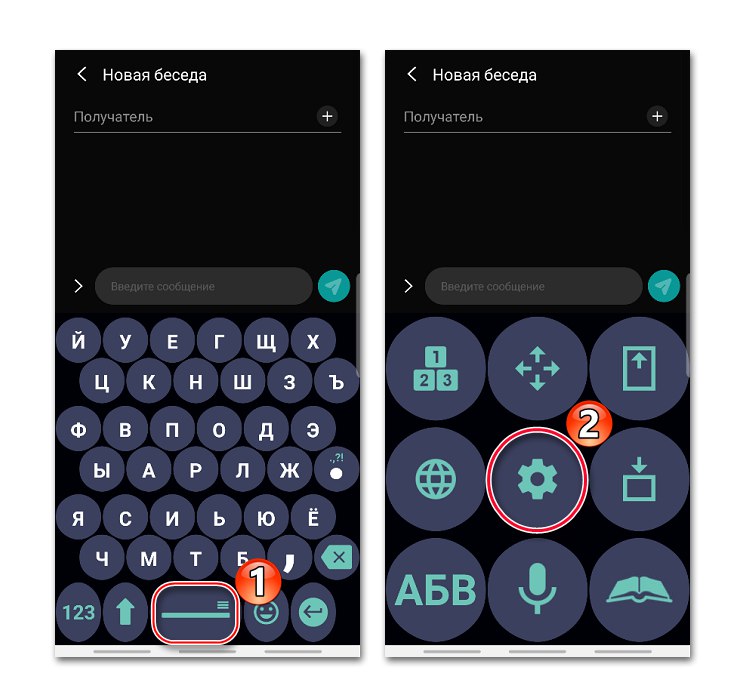
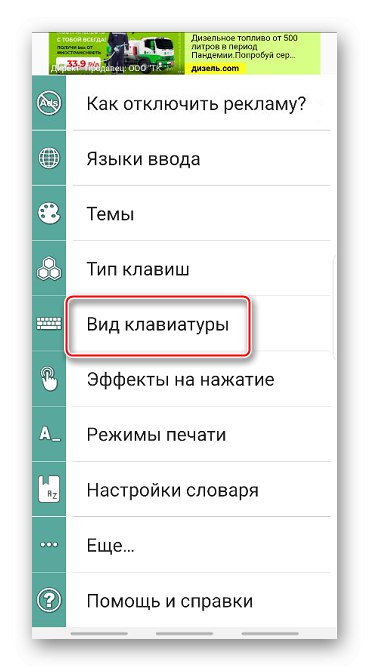
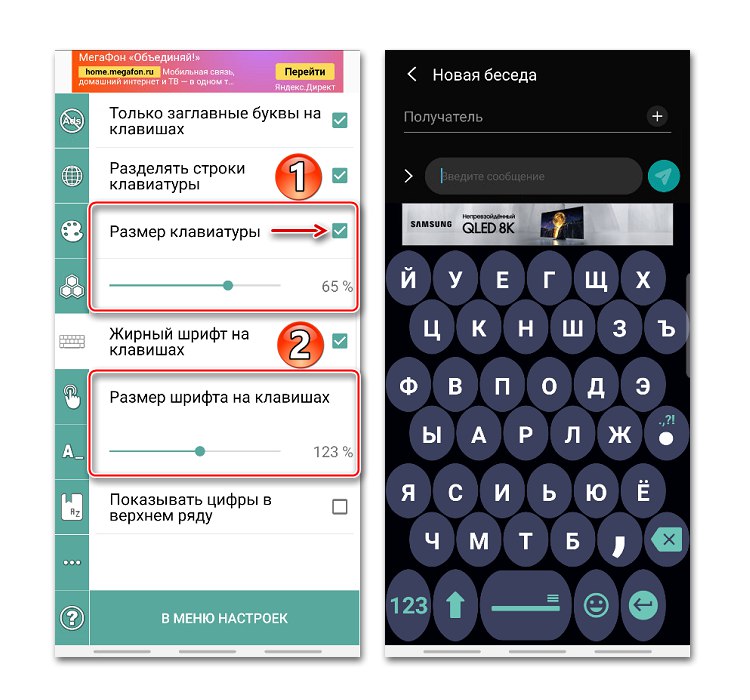
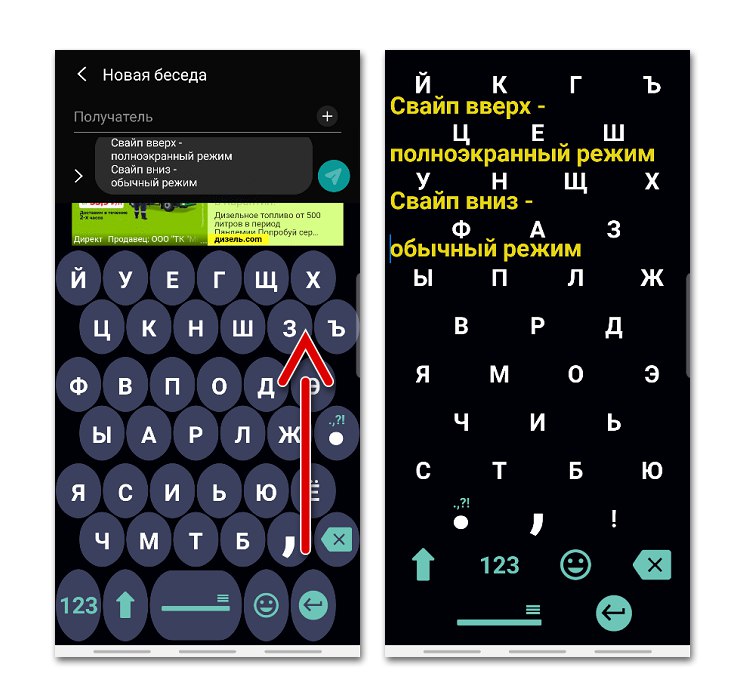
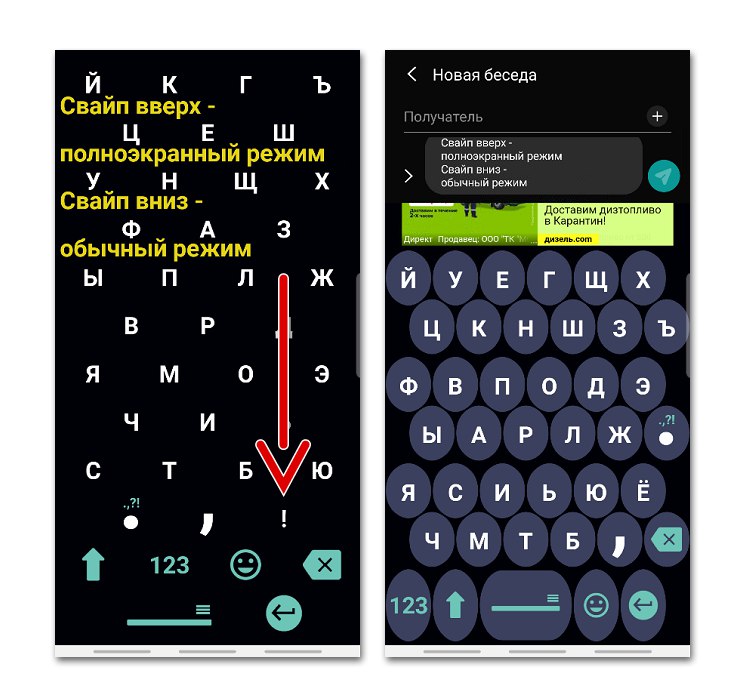
Како пребацити тастатуру на Андроид
Све нове апликације за унос текста одмах нуде да их подразумевано поставе након преузимања. Ако је из неког разлога овај корак прескочен, мораћете ручно да активирате тастатуру. Како се то ради описано је у одвојеним чланцима.
Детаљније:
Како променити тастатуру на Андроиду